Con el tiempo, comenzará a notar que el inicio de programas en su PC comienza a tardar más de lo normal en cargarse. El rendimiento general comienza a disminuir y es bastante obvio que su amada computadora ya no funciona a toda máquina.

Esto se debe en parte a que los archivos de su computadora se fragmentan y ya no funcionan como deberían. Es en este momento que puede ser necesaria una optimización manual.
Las versiones anteriores de Windows usaban la herramienta Desfragmentador de disco. Para ayudar a mantener la velocidad de su PC al máximo, Windows 10 incluye su propia herramienta integrada para desfragmentar todos los archivos fragmentados.
Cómo desfragmentar Windows 10. ¿Vale la pena?
De forma predeterminada, Windows 10 tiene la optimización programada activada automáticamente. Al menos una vez a la semana, sus unidades de disco, a saber, la unidad C:, se optimizan automáticamente para ayudar a que su computadora funcione de manera más eficiente o se analizan para determinar si se requiere optimización.
Sin embargo, aunque Windows 10 puede detectar con precisión el tipo de almacenamiento y manejar la desfragmentación de los archivos automáticamente, es posible que no siempre sea tan óptimo como parece. Esto generalmente se debe a que la PC no se deja encendida el tiempo suficiente para que la optimización surta efecto, lo que impide un mantenimiento adecuado.

Por lo tanto, de vez en cuando es mejor realizar análisis y optimización manualmente en su disco duro para garantizar un mantenimiento adecuado. Si descubre alguna fragmentación de archivos durante su análisis, es posible que su computadora con Windows 10 necesite una desfragmentación.
¿Por qué y cuándo desfragmentar Windows 10?
Guardar continuamente un archivo coloca partes de ese archivo en diferentes volúmenes en su PC. A medida que el archivo crezca, se distribuirá más entre los volúmenes, lo que obligará a su computadora a buscar en múltiples áreas, lo que ralentizará su computadora.

A excepción de los SSD, se debe realizar una desfragmentación del disco semanalmente o, como mínimo, una vez al mes. Nuevamente, esto está determinado por el tamaño de su disco duro y el uso diario de su computadora.
Como ya se indicó, Windows 10 proporciona a los usuarios una herramienta de desfragmentación de disco que ayuda a reorganizar y reunir los datos de archivos fragmentados que ralentizan su PC.
Optimización de unidades en Windows 10
Primero, antes de optimizar, querrá analizar las unidades. De esta forma, sabrá si la(s) unidad(es) necesita(n) optimización en primer lugar.
- Escriba Desfragmentar y optimizar unidades en la búsqueda de la barra de tareas y presione Entrar .
- Resalte la unidad que desea escanear y haga clic en Analizar.
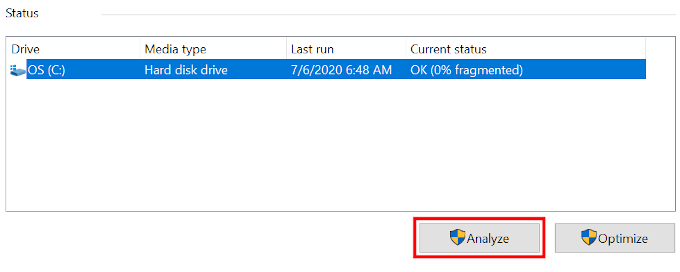
Si los resultados del análisis muestran menos del 10 % de fragmentación, es probable que no sea necesaria una optimización.
- ¿Los resultados de su análisis muestran una fragmentación superior al 10 %? Resalte la unidad y haga clic en Optimizar.
El tiempo que tarda en completarse el proceso de optimización está determinado por la cantidad de archivos, el tamaño de la unidad y el grado de fragmentación. Si sabe que la unidad es grande, es mejor realizar este paso cuando no vaya a estar frente a su PC durante un período prolongado.
- Al finalizar, el estado debería mostrarse como OK (0% fragmentado) .
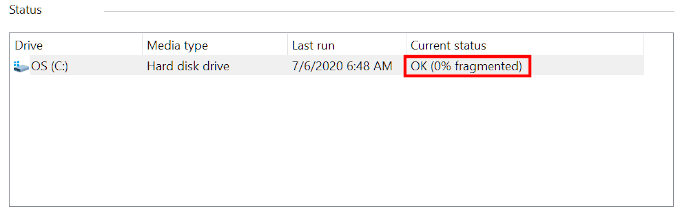
Configuración del programa de optimización
El programa de optimizaciones está configurado para ejecutarse todas las semanas de forma predeterminada. Sin embargo, si es un ávido usuario de su computadora, es mejor que modifique la frecuencia con la que se ejecuta el mantenimiento.
Windows 10 ofrece la opción de cambiar la frecuencia en la que se optimizan las unidades.
- Mientras aún está en la ventana Optimizar unidades, haga clic en Cambiar configuración .
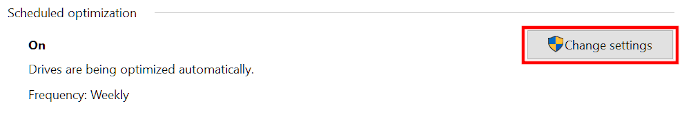
- Haga clic en el menú desplegable Frecuencia y seleccione la frecuencia con la que desea que se realice la optimización. Puede elegir entre Diario, Semanal o Mensual.
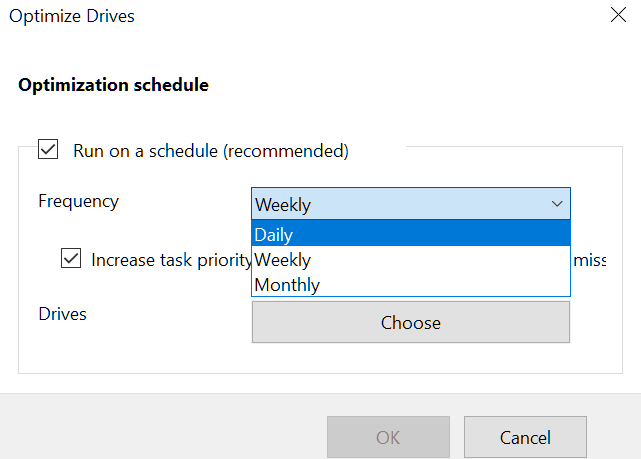
Aquellos que usan sus computadoras con frecuencia deben optar por la opción Diaria o Semanal. Una buena práctica, independientemente de la selección que elija, es realizar al menos una optimización manual por mes.
La excepción a esto es para las unidades de estado sólido (SSD). Los SSD usan bancos de memoria para almacenar datos, lo que significa que nunca necesitan desfragmentación. La desfragmentación de una SSD puede causar problemas de rendimiento y reducir la vida útil de la unidad.
- A continuación, haga clic en el botón Elegir para Unidades.
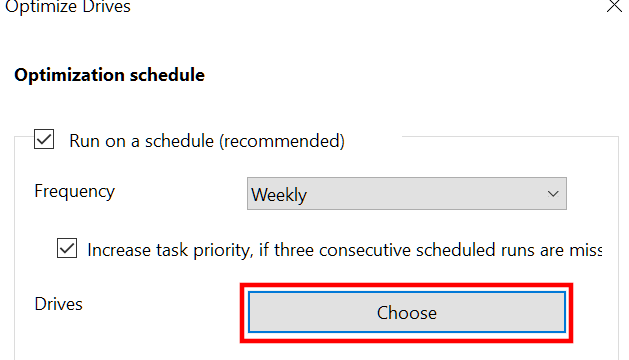
- Coloque una marca de verificación en cada casilla junto a las unidades que desea optimizar automáticamente en el horario elegido.
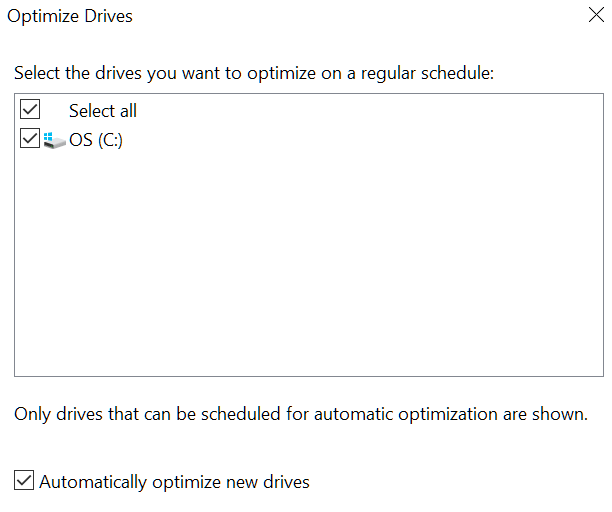
Seguirá viendo SSD, si los tiene, en esta lista. No se alarme porque los SSD no se desfragmentarán. De hecho, Windows 10 intentará optimizar estas unidades de una manera diferente para que sea seguro mantenerlas controladas.
- Para aplicar los cambios, haga clic en Aceptar.
- Haga clic en Aceptar nuevamente y luego cierre la ventana.
¿Se requiere desfragmentación?
La respuesta corta es no. No se requiere desfragmentación. ¿Vale la pena? Diríamos que vale mucho la pena, pero en última instancia depende de cuánto valore su computadora y su tiempo.

La cuestión es que Windows 10 se encarga de tu computadora por sí solo. Incluso si no desea realizar una desfragmentación manual, su sistema operativo aún realizará una por usted. Su computadora continuará funcionando bien mientras esté activa, siempre y cuando no se pierda un mantenimiento programado.
Sin embargo, si encuentra que las cosas comienzan a ralentizarse o si se considera un usuario avanzado y prefiere tener más control sobre lo que sucede con el funcionamiento interno de su computadora, los pasos anteriores se lo proporcionarán.








